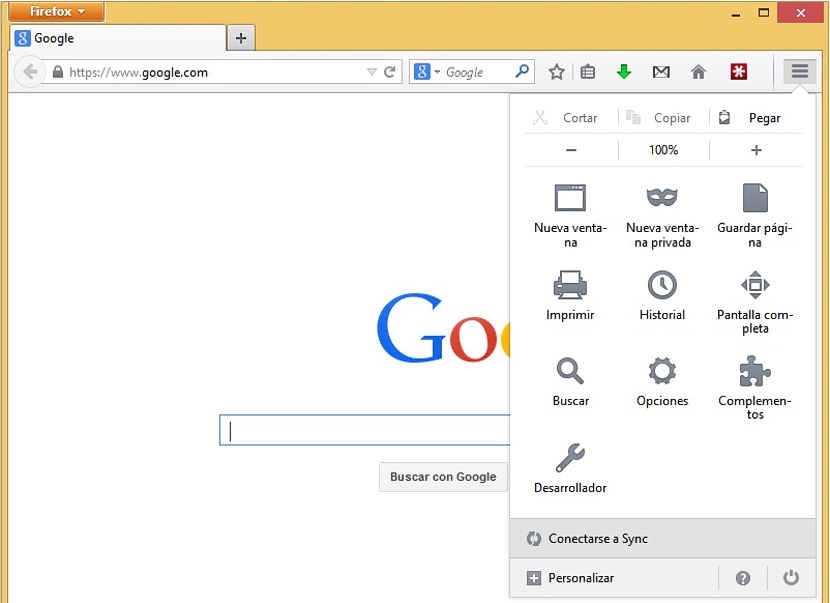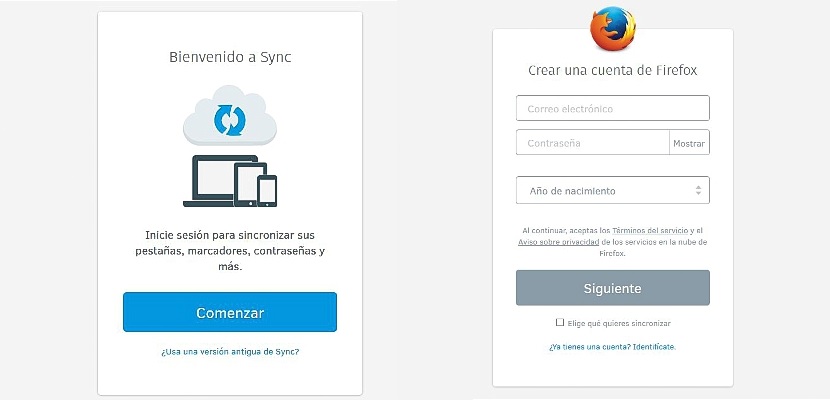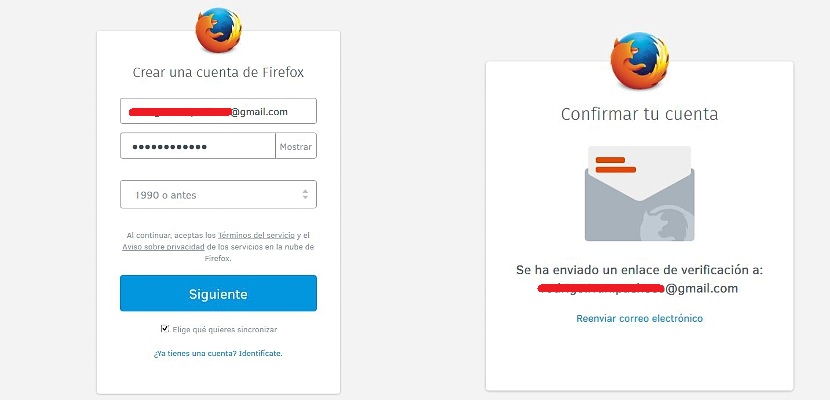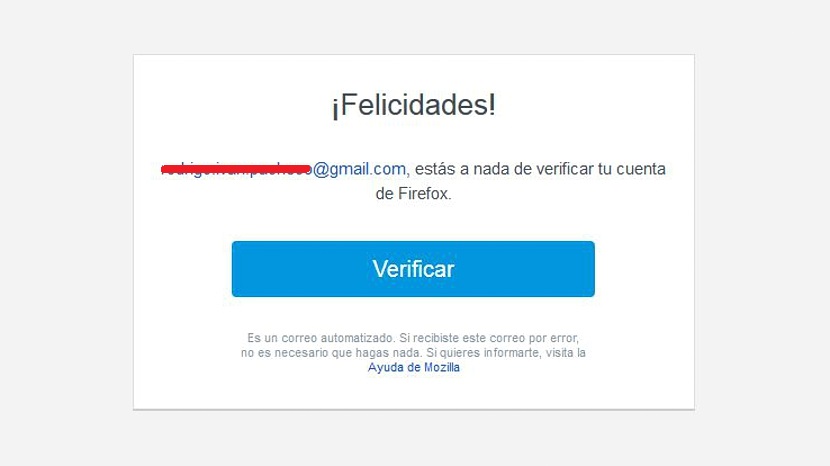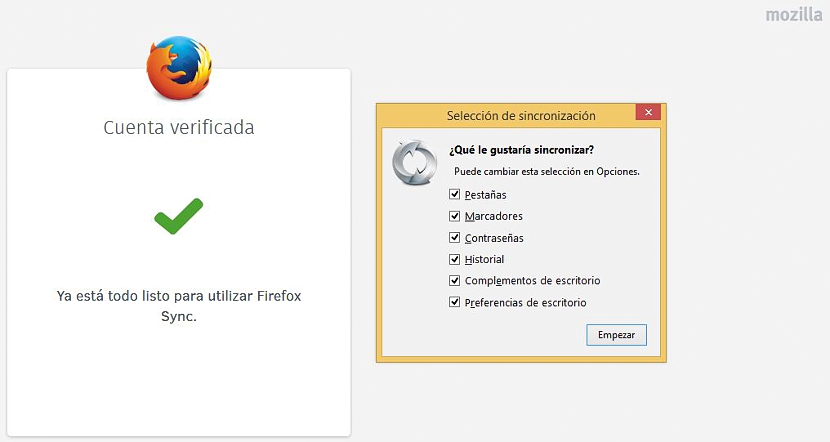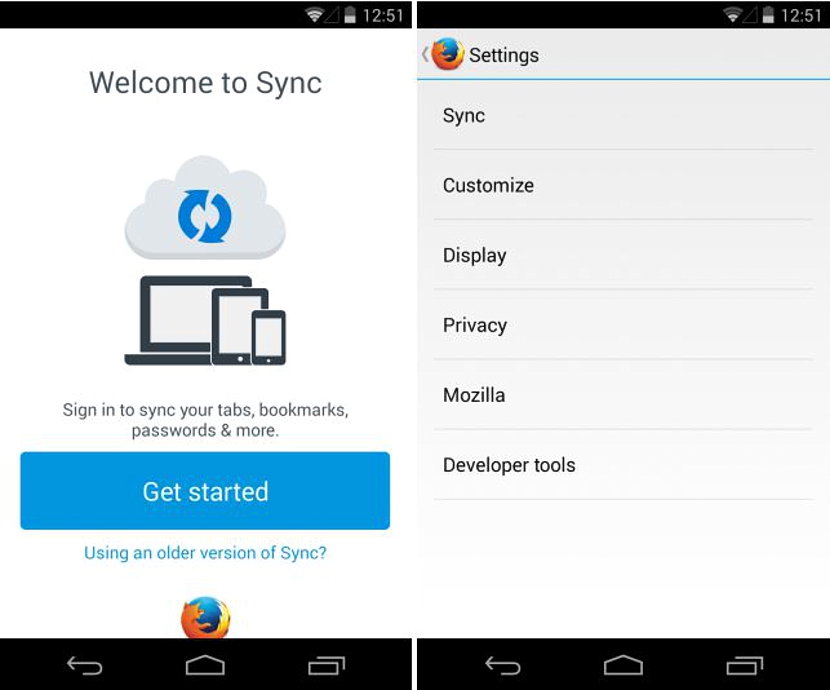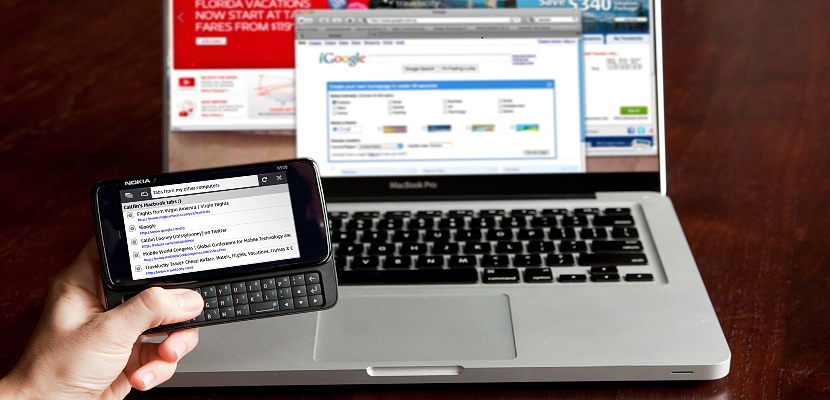
பயர்பாக்ஸ் ஒத்திசைவு என்பது மொஸில்லா வைத்திருக்க முடிவு செய்த ஒரு கருவி உங்கள் உலாவியின் மிக சமீபத்திய பதிப்பு மற்றும் புதுப்பிப்பில், இப்போது கையாளவும் நிர்வகிக்கவும் மிகவும் எளிதானது.
பயர்பாக்ஸ் ஒத்திசைவு கூட estuvo presente en versiones anteriores, allí se necesitaba utilizar un código de autorización para poder sincronizar a diferentes equipos con el navegador; lo que se ha llegado a proponer en la versión 29, es una tarea mucho más fácil de seguir, lo que requiere tan sólo unos cuantos pasos que deberíamos ejecutar en el ordenador y en nuestro dispositivo móvil Android, lo cual nos dedicaremos a realizar en el presente artículo de una forma secuencial y paso a paso.
பயர்பாக்ஸ் ஒத்திசைவை கணக்கில் எடுத்துக்கொள்ள வேண்டிய அடிப்படை அம்சங்கள்
பயர்பாக்ஸ் ஒத்திசைவு என்பது ஒரு கருவி இது மொஸில்லா உலாவியில் சொந்தமாக நிறுவப்பட்டுள்ளது, அதற்கு பொருள் என்னவென்றால் பதிப்பு எண் 29 க்கு புதுப்பிக்க முன் பின்னர், பயர்பாக்ஸ் பொத்தானை மற்றும் உன்னதமான காட்சியை நாங்கள் மீட்டெடுக்கிறோம் பொதுவாக விருப்பத்தைத் தேடும்போது இது முற்றிலும் எதையும் பாதிக்காது இது இந்த கருவியைப் பயன்படுத்த எங்களுக்கு உதவும்.
மறுபுறம், பயர்பாக்ஸ் ஒத்திசைவைப் பயன்படுத்துவதற்கான வசதி விரும்புவோருக்கு மிகவும் சிறந்தது உங்கள் உலாவியுடன் ஒத்திசைக்கப்பட்டுள்ளது மற்றும் அதன் சில கூறுகள், கணினியிலும் உங்கள் Android மொபைல் சாதனத்திலும், இது மொபைல் போன் அல்லது டேப்லெட்டாக இருக்கலாம்; இது சம்பந்தமாக, iOS உடன் சாதனங்களில் இந்த பணியைச் செய்ய தற்போது எந்த வழியும் இல்லை என்பதையும் நினைவில் கொள்வது மதிப்பு, மொஸில்லாவின் கூற்றுப்படி ஆப்பிள் ஸ்டோர் விதித்துள்ள சில கட்டுப்பாடுகள் காரணமாகவும், இப்போதைக்கு , வரிசைப்படுத்துவது சாத்தியமில்லை.
நாங்கள் கீழே பரிந்துரைக்கும் செயல்முறை பயனர் முன்னர் சேவையில் தங்கள் சான்றுகளை பதிவு செய்யவில்லை என்று மதிப்பிடுகிறது எனவே, இது முற்றிலும் புதியது, அதனால்தான் இந்த பயிற்சி ஃபயர்பாக்ஸ் ஒத்திசைவில் தொடங்குவோருக்கு அர்ப்பணிக்கப்பட்டுள்ளது; கூடுதலாக, வாசகர் பாராட்டக்கூடிய இடைமுகம் மாற்றியமைக்கப்பட்ட பயர்பாக்ஸுக்கு சொந்தமானது, அதாவது, கிளாசிக் காட்சியை மீட்டெடுப்பதில் ஒன்று, சுட்டிக்காட்டப்பட்ட நடைமுறையை பின்பற்றுவதால், கீழே காண்பிப்போம் மூன்று வரிகளின் (ஹாம்பர்கர் ஐகான்) தேர்வை மட்டுமே அடிப்படையாகக் கொண்டது மேல் வலதுபுறத்தில் காட்டப்படும்.
பயர்பாக்ஸ் ஒத்திசைவில் எங்கள் முதல் சான்றுகளை உருவாக்கவும்
இப்போது, பின்வரும் வழிமுறைகளுடன் எங்கள் நடைமுறையை மொழியிலும் வரைபடத்திலும் தொடங்குவோம்:
- நாங்கள் மொஸில்லா பயர்பாக்ஸ் உலாவியை இயக்குகிறோம்.
- உலாவியின் மேல் வலது பகுதியில் அமைந்துள்ள மூன்று வரிகளில் (ஹாம்பர்கர் ஐகான்) கிளிக் செய்கிறோம்.
- காட்டப்பட்டுள்ள விருப்பங்களிலிருந்து நாங்கள் தேர்வு செய்கிறோம் «ஒத்திசைவுடன் இணைக்கவும்".
பின்னர் தோன்றும் புதிய சாளரம், எங்கள் கணினியில் மட்டுமல்ல, மொபைல் சாதனத்திலும் காண்பிக்கப்படும், இந்த விஷயத்தில் இது எங்களுக்கு அவசியமானது என்றாலும், அதே நேரத்தில் நாம் சாதனங்களுடன் இணைக்க விரும்பும்போது மட்டுமே அதைப் பயன்படுத்த வேண்டும். இந்த காரணத்திற்காக, இந்த படிநிலையை நாங்கள் பரிந்துரைக்கும்போது பயனர் அதை கணக்கில் எடுத்துக்கொள்வது அவசியம். இந்த கட்டத்தில் செய்ய வேண்டிய ஒரே விஷயம் blue என்று சொல்லும் நீல பொத்தானைக் கிளிக் செய்க.தொடக்கத்தில்".
இது ஒரு சிறிய வடிவம் போல, அங்கு நாம் தொடர்புடைய தரவை நிரப்ப வேண்டும்:
- மின்னஞ்சல். ஜிமெயில், ஹாட்மெயில் அல்லது யாகூவுக்கு சொந்தமானதா என்பதைப் பொருட்படுத்தாமல், நாம் அதிகம் பயன்படுத்தும் ஒன்றை வைப்பது விரும்பத்தக்கது.
- கடவுச்சொல். இங்கே எங்கள் மின்னஞ்சலில் இருந்து வேறுபட்ட கடவுச்சொல் வைக்கப்படும்.
- பிறந்த ஆண்டு. தேர்வு செய்ய ஒரு பட்டியல் தோன்றும், இருப்பினும் எங்கள் பிறந்த ஆண்டு இல்லை என்றால், 1990 க்கு முன்னர் தரவு சொந்தமானது என்று சொன்னால் மொஸில்லா பரிந்துரைக்கும்.
- ஒத்திசை. சாளரத்தின் அடிப்பகுதியில் ஒரு முடக்கப்பட்ட பெட்டி உள்ளது; பின்னர் அதைக் குறிக்க வேண்டும், எங்கள் சாதனங்களை ஒத்திசைக்க வேண்டும் என்பதே எங்கள் விருப்பம், இந்த விஷயத்தில், மொபைல் ஃபோன் கொண்ட கணினி இது.
நீல பொத்தானைக் கிளிக் செய்த பிறகு «பின்வரும்Previous நாங்கள் முன்பு பதிவுசெய்த மின்னஞ்சலுக்கு உறுதிப்படுத்தல் செய்தி அனுப்பப்பட்டுள்ளதைக் குறிக்கும் புதிய சாளரம் தோன்றும்.
மின்னஞ்சலில் சரிபார்ப்பு சாளரத்துடன் ஒரு செய்தியையும் காண்போம், இது பயர்பாக்ஸ் ஒத்திசைவில் நடைமுறையின் கடைசி பகுதியை அங்கீகரிக்க தேர்வு செய்ய வேண்டும்.
நீல பெட்டியைக் கிளிக் செய்த பிறகு saidசரிபார்க்கEmail எங்கள் மின்னஞ்சலில், நாங்கள் உடனடியாக மற்றொரு உலாவி தாவலுக்கு செல்வோம், அதில் சரிபார்ப்பு வெற்றிகரமாக செய்யப்பட்டுள்ளது என்று பரிந்துரைக்கப்படுகிறது; எங்கள் ஆண்ட்ராய்டு மொபைல் சாதனமான கணினியில் ஒத்திசைக்கப்பட விரும்பும் அந்த பண்புகள் மற்றும் கூறுகள் அனைத்தையும் தேர்ந்தெடுப்பதற்கான வாய்ப்பும் அங்கேயே இருக்கும்.
நாம் முடியும் இந்த ஒத்திசைவில் அவர்கள் இருப்பதை நாங்கள் விரும்பவில்லை என்றால் அவற்றில் ஏதேனும் ஒன்றைத் தேர்வுசெய்யவும்; இறுதியாக, say என்று சொல்லும் பொத்தானைக் கிளிக் செய்ய வேண்டும்தொடக்கத்தில்On கணினியில் ஒத்திசைவு செயல்முறை முடிக்க.
எங்கள் நடைமுறையின் இரண்டாம் பகுதியில், நாங்கள் எங்கள் Android மொபைல் சாதனத்திற்கு (மொபைல் போன் அல்லது டேப்லெட்) சென்று பயர்பாக்ஸ் உலாவியை உள்ளிட வேண்டும்; நாங்கள் அதை நிறுவவில்லை என்றால், அதை Google Play Store இலிருந்து பதிவிறக்கம் செய்து நிறுவ வேண்டும்.
இங்கே நாம் Fire என்ற பொத்தானைப் பயன்படுத்தி பயர்பாக்ஸ் ஒத்திசைவு விருப்பத்தையும் தேட வேண்டும்தொடக்கத்தில்»மேலும் அதை நாம் மேலே பரிந்துரைக்கிறோம்; தோன்றும் சாளரத்தில், நாங்கள் முன்பு பதிவுசெய்த நற்சான்றிதழ்களை மட்டுமே வைக்க வேண்டும், அதாவது ஃபயர்பாக்ஸ் ஒத்திசைவுக்கான மின்னஞ்சல் மற்றும் கடவுச்சொல். அதை நினைவில் கொள் கடவுச்சொல் எங்கள் மின்னஞ்சலுக்கு சமமானதல்ல மாறாக, இந்த சேவைக்காக நாங்கள் பதிவு செய்துள்ளோம்.
செயல்முறை முடிந்ததும், ஃபயர்பாக்ஸிலும் எங்கள் கணினியிலும் உள்ள அதே தாவல்கள், புக்மார்க்குகள், வரலாறு மற்றும் வேறு சில கூறுகளும் மொபைல் சாதனத்தில் தோன்றும்.